win10连接速度只有100兆 win10千兆网卡只有100Mbps怎么办
更新时间:2024-04-26 08:20:59作者:zsbaocheng
在使用Win10系统时,有时候会遇到连接速度只有100兆的问题,尤其是当使用千兆网卡时仍然只能达到100Mbps的速度,这种情况可能会让用户感到困惑和不满,因为理论上千兆网卡应该能提供更快的网络速度。那么在遇到这种问题时,应该如何解决呢?接下来我们将介绍一些可能的解决方法,帮助用户提高Win10系统的网络连接速度。
打开设置
首先打开电脑设置,选择左下角开始。再点击设置,或者直接按Windows+I
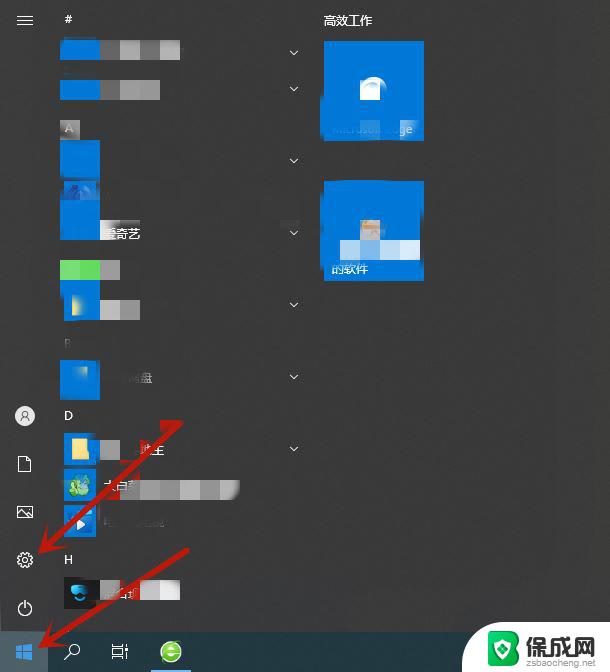
选择网络和Internet
然后选择下方网络和Internet选项
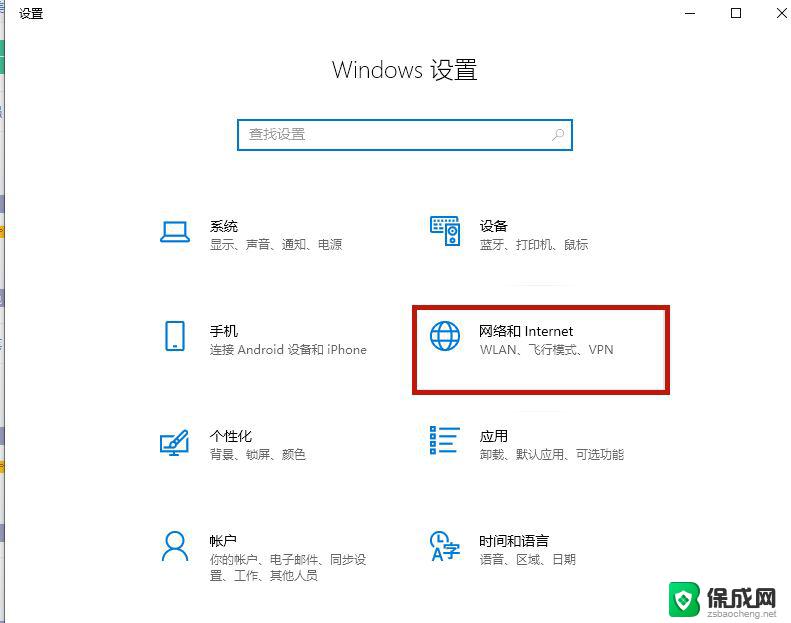
选择更改适配器选项
首先选择以太网,然后再选择更改适配器选项
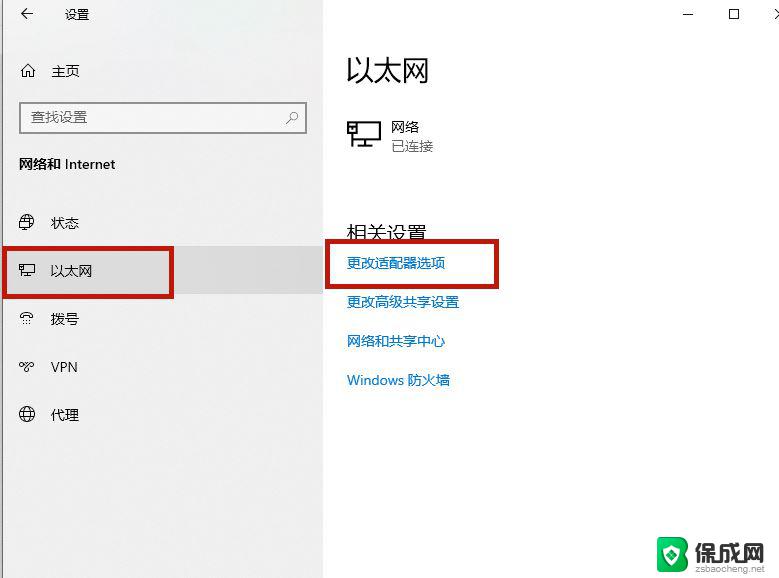
选择属性
右键以太网,选择属性
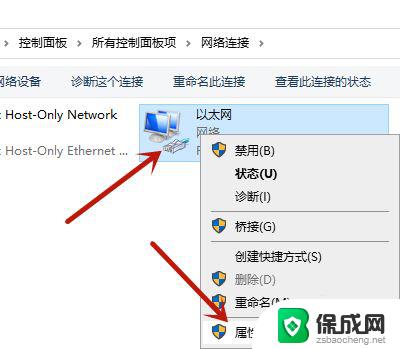
选择配置
接着选择下方配置选项
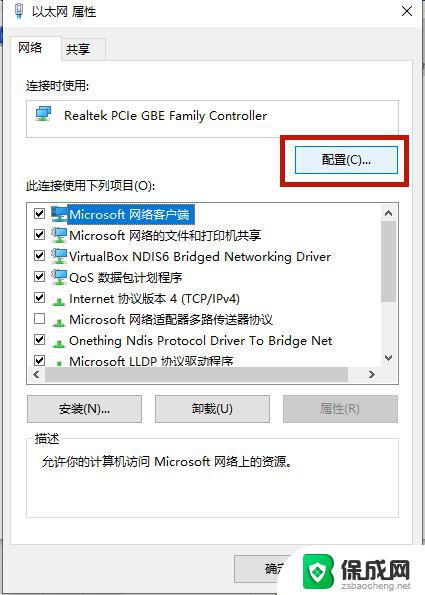
选择连接速度和双工模式
选择高级,然后下拉找到连接速度和双工模式选项
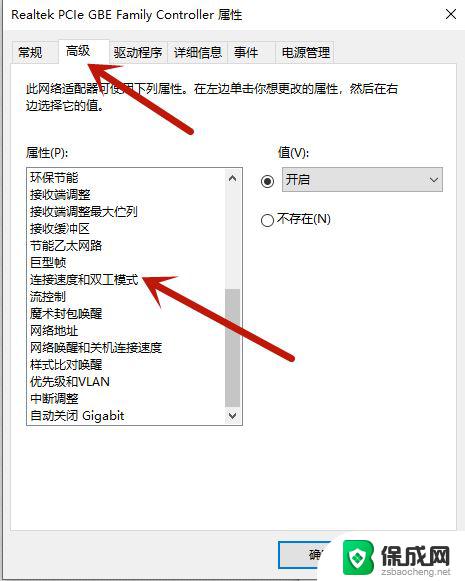
选择1.0Gbps 全双工
最后选择1.0Gbps 全双工,点击确定即可
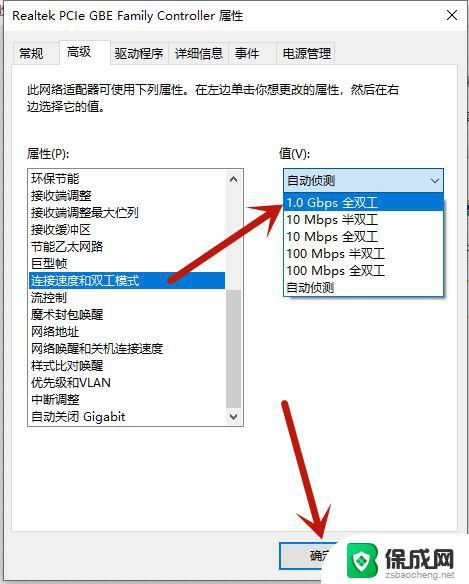
win10万维网服务打不开怎么办? Win10无法启动WWW万维网服务的解决办法
以上就是win10连接速度只有100兆的全部内容,还有不懂的用户可以根据小编的方法来操作,希望能够帮助到大家。
win10连接速度只有100兆 win10千兆网卡只有100Mbps怎么办相关教程
-
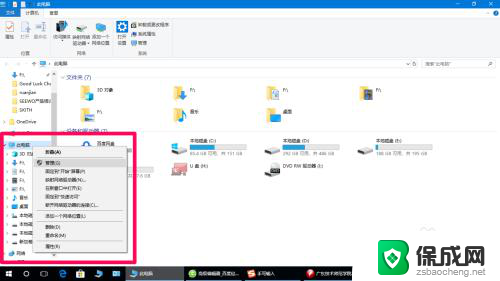 千兆网卡和百兆网卡怎么区分 如何确认电脑网卡是千兆还是百兆
千兆网卡和百兆网卡怎么区分 如何确认电脑网卡是千兆还是百兆2024-09-27
-
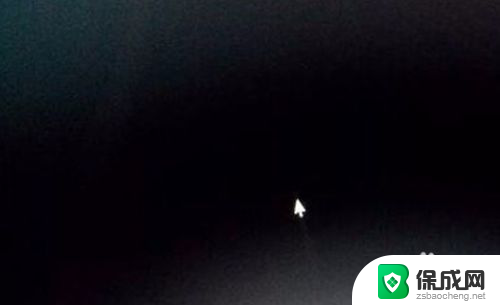 win10系统黑屏只有鼠标 win10系统开机黑屏只有鼠标怎么办
win10系统黑屏只有鼠标 win10系统开机黑屏只有鼠标怎么办2024-08-11
-
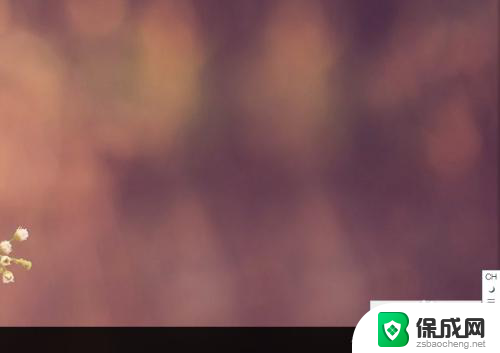 win10台式怎么连接网线 WIN10台式机为什么只连接无线网络不连接有线网络
win10台式怎么连接网线 WIN10台式机为什么只连接无线网络不连接有线网络2024-06-07
-
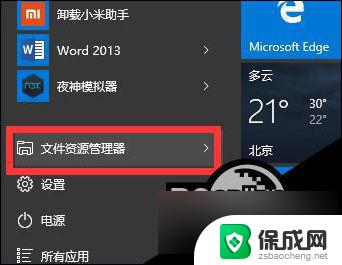 win10毫无征兆自动断电重启 Win10莫名自动重启频繁怎么办
win10毫无征兆自动断电重启 Win10莫名自动重启频繁怎么办2024-03-10
-
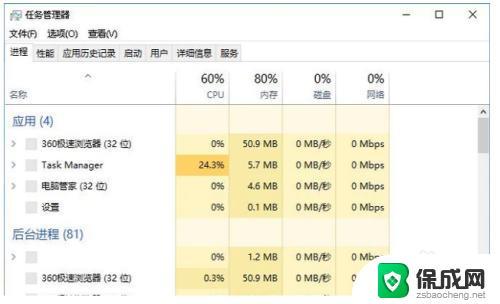 win10黑屏只有一个鼠标箭头 Win10启动黑屏只有鼠标箭头解决方法
win10黑屏只有一个鼠标箭头 Win10启动黑屏只有鼠标箭头解决方法2024-06-19
-
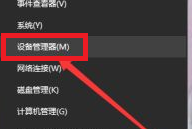 win10有网卡驱动但是连不上网 win10网卡驱动损坏修复
win10有网卡驱动但是连不上网 win10网卡驱动损坏修复2024-04-27
- win10有线连接和wifi连接都无法上网 win10连接正常但无法上网怎么办
- 电脑win10没有wifi选项 win10没有wifi连接选项怎么办
- win11电脑开机很慢,黑屏时间很长,只有鼠标 win11黑屏只有鼠标指针怎么恢复正常
- windowsxp怎么连接有线网络 Windows XP无法连接互联网怎么办
- 微软更新Windows 11/10 ISO安装镜像 加入Defender更新,确保系统安全稳定
- 微软发布Win11 Canary 27909预览版:最新功能及更新一览
- 英伟达(Nvidia)可能在今年年初主导GPU市场,竞争对手难以匹敌
- 学会这些超好用的win10小技巧,让你的效率翻倍!
- CPU睿频是什么?intel处理器睿频与超频的区别是什么?
- 微软升级网页版Excel,新增数据源刷新功能,助力数据处理更高效
新闻资讯推荐
- 1 微软更新Windows 11/10 ISO安装镜像 加入Defender更新,确保系统安全稳定
- 2 英伟达(Nvidia)可能在今年年初主导GPU市场,竞争对手难以匹敌
- 3 学会这些超好用的win10小技巧,让你的效率翻倍!
- 4 国产GPU显卡比英伟达差多少?实力对比分析!
- 5 国产黑科技操作系统,重塑Windows11翻车格局
- 6 二、MySQL优化策论:硬件篇 · CPU如何提升数据库性能?
- 7 RTX5050降价!3000多主机首选,性价比最高的50系显卡推荐
- 8 数百万Windows电脑未升级到Windows 11,旧系统停更倒计时逼近
- 9 ChatGPT曝“奶奶漏洞”,网友成功生成Win7密钥SEO标题
- 10 微软承认Win11防火墙问题未完全修复,已确定重新调整条目
win10系统推荐
系统教程推荐
- 1 倒数日怎么设置在桌面 倒数日桌面显示方法
- 2 如何让windows电脑常亮 怎样让笔记本屏幕保持长时间亮着
- 3 ie8浏览器如何兼容 IE浏览器兼容模式设置方法
- 4 w10如何关闭杀毒 Windows10系统如何关闭自带杀毒软件
- 5 笔记本电脑哪个键代表鼠标右键 用键盘代替鼠标右键的方法
- 6 怎样查看windows激活状态 win10系统激活状态查看步骤
- 7 电脑怎么连接有线打印机设备 电脑连接打印机的设置方法
- 8 win10鼠标单击变双击了 win10系统鼠标单击变双击原因
- 9 iphone怎么将视频设置动态壁纸 iPhone动态壁纸视频设置教程
- 10 电脑锁屏怎么办 电脑自动锁屏怎么取消